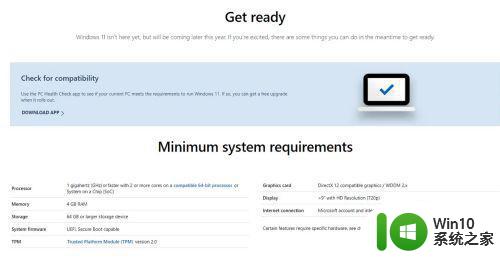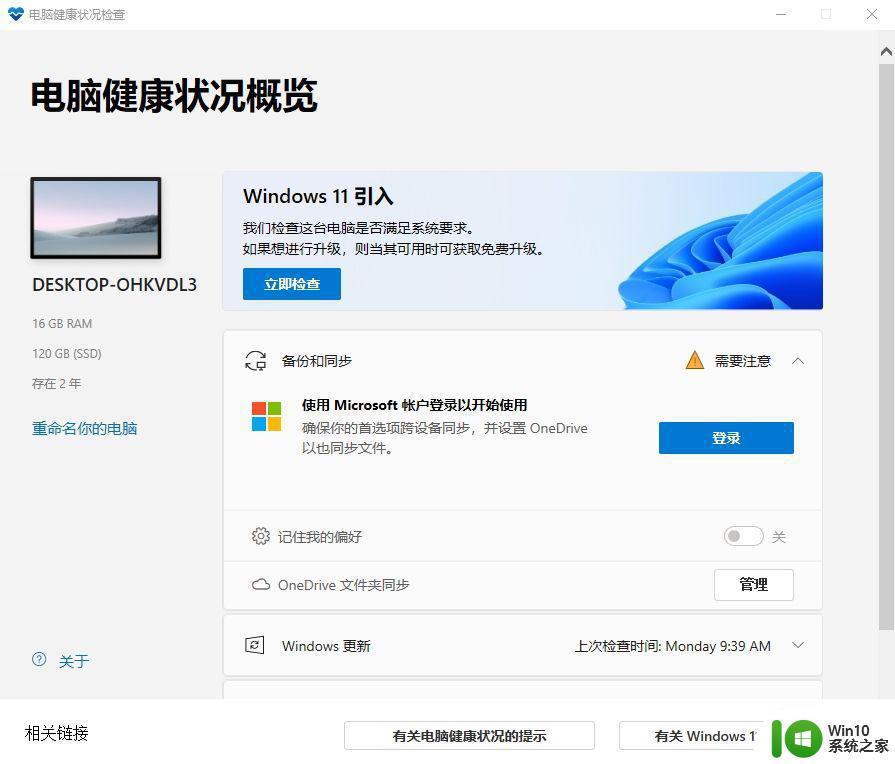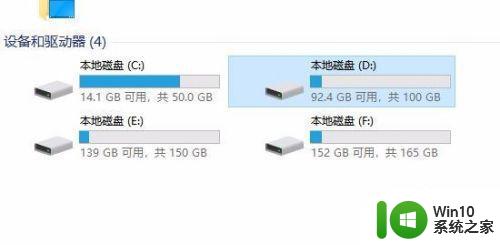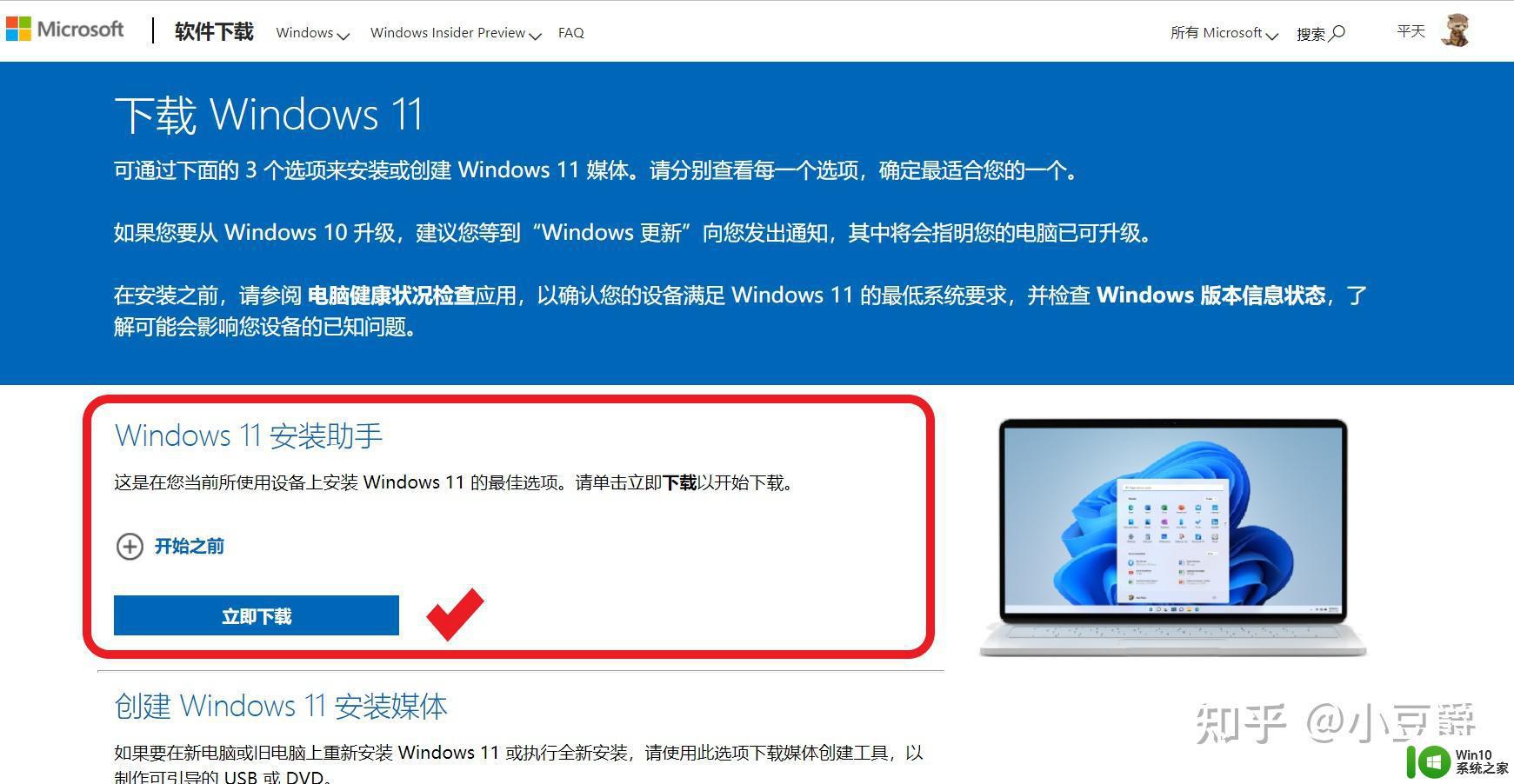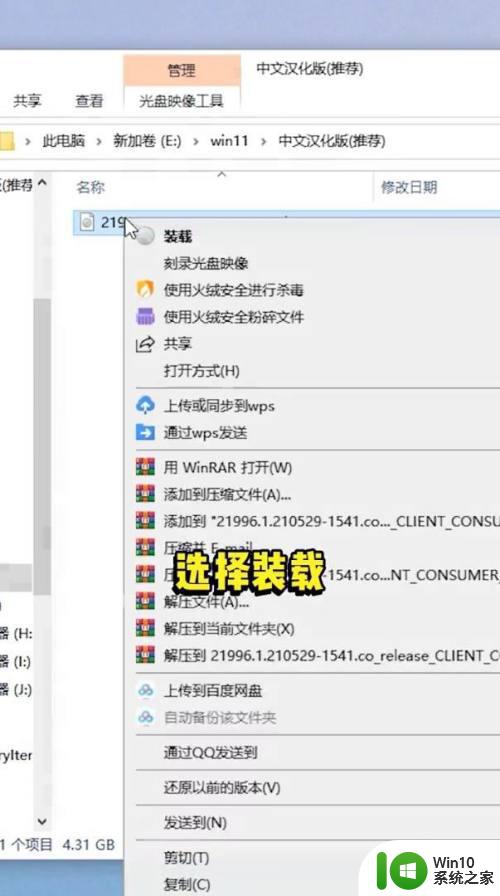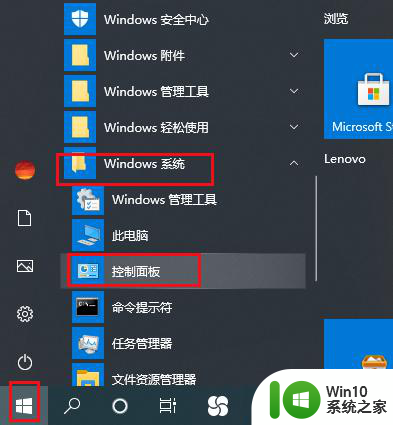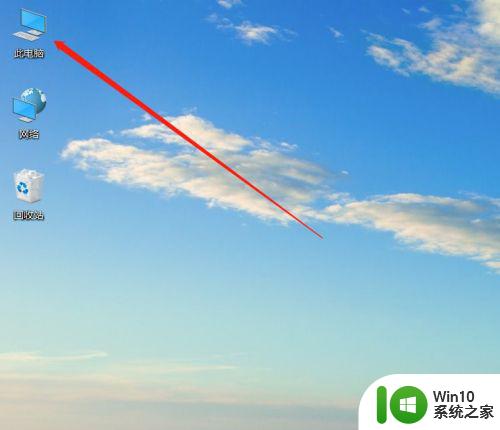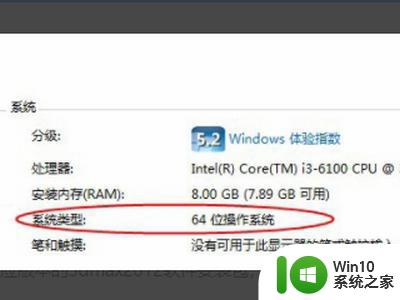怎么知道是不是安装win11系统了 如何查看电脑的操作系统版本是否已升级到Windows 11
在如今科技迅猛发展的时代,Windows 11系统的发布无疑是备受瞩目的事件,对于那些热衷于科技的人们来说,了解自己电脑的操作系统版本是否已经升级到Windows 11是一个重要的问题。毕竟Windows 11带来了全新的界面设计、强大的性能优化以及更多人性化的功能。究竟如何知道自己的电脑是否已经安装了Windows 11系统呢?接下来我们将一同探寻答案。
方法一:
1、首先右键此电脑,打开“属性”。
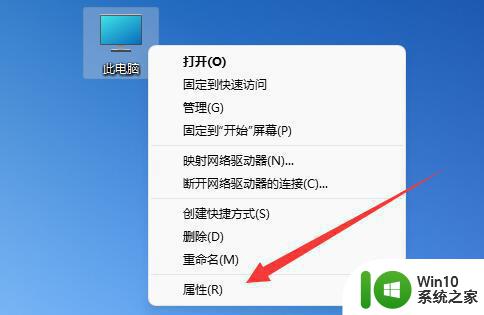
2、打开后,在“Windows规格”里就可以查看到系统版本,比如这边就可以确认是win11了。
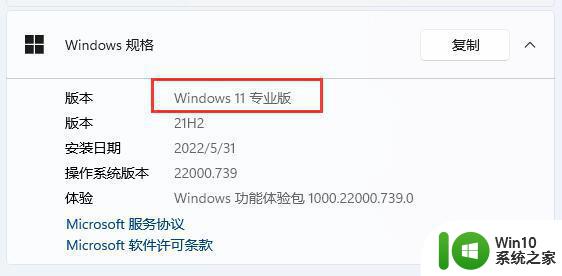
方法二:
1、其实win11的主界面都和win10以及其他系统都不太一样。
2、从桌面来看的话,win11任务栏被移动到了中间,开始菜单也变了。
3、如果我们感觉自己升级完界面没有变化,说明下载的win11是假的。或者是被修改过的,被改成了win10样式了。
4、这时候要使用官方win11的话,可以直接在本站下载一个官方正版。【win11正版下载】
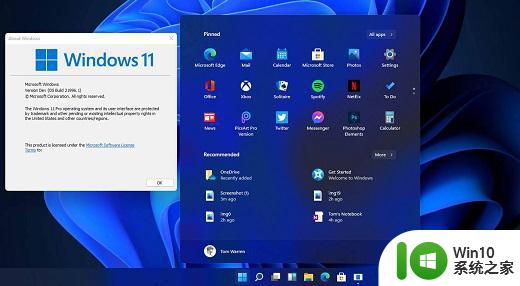
以上就是怎么知道是不是安装win11系统了的全部内容,有遇到相同问题的用户可参考本文中介绍的步骤来进行修复,希望能够对大家有所帮助。